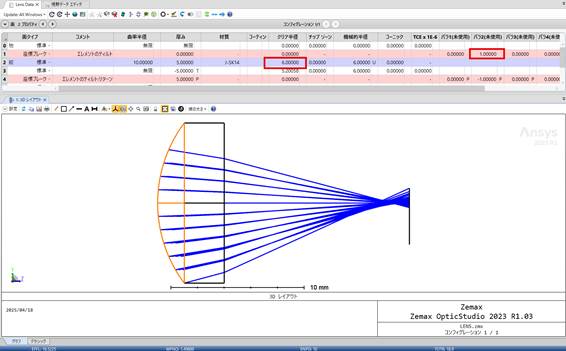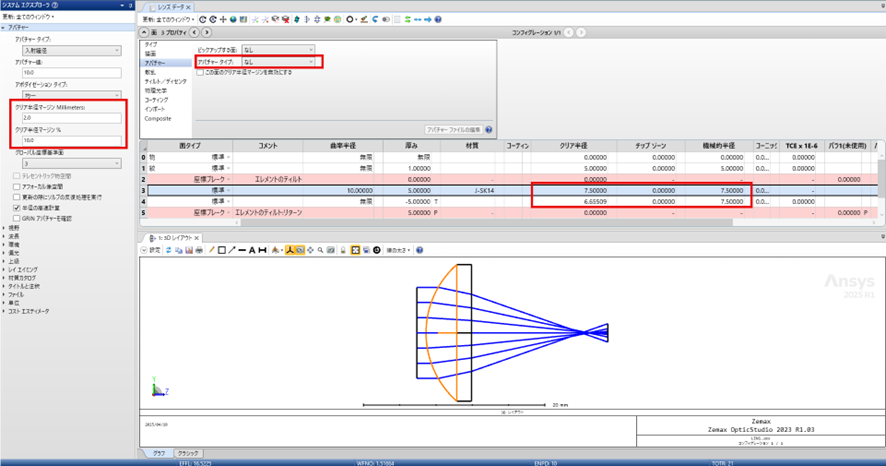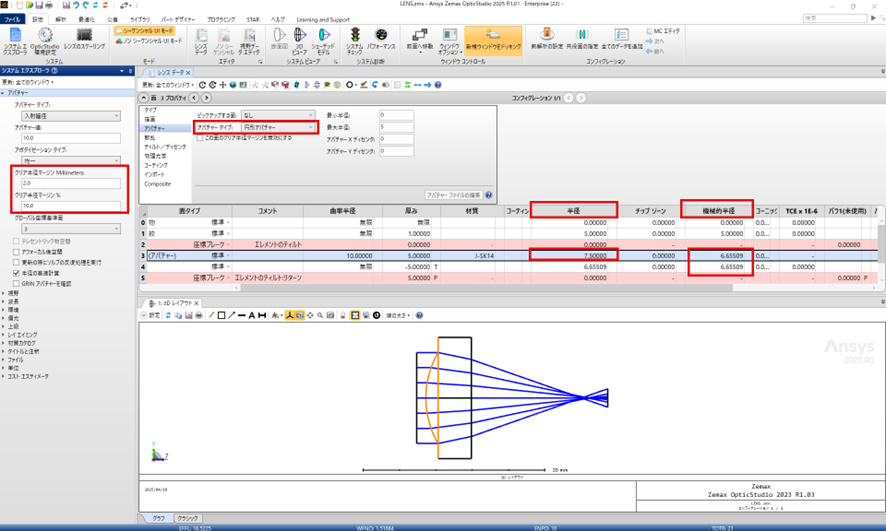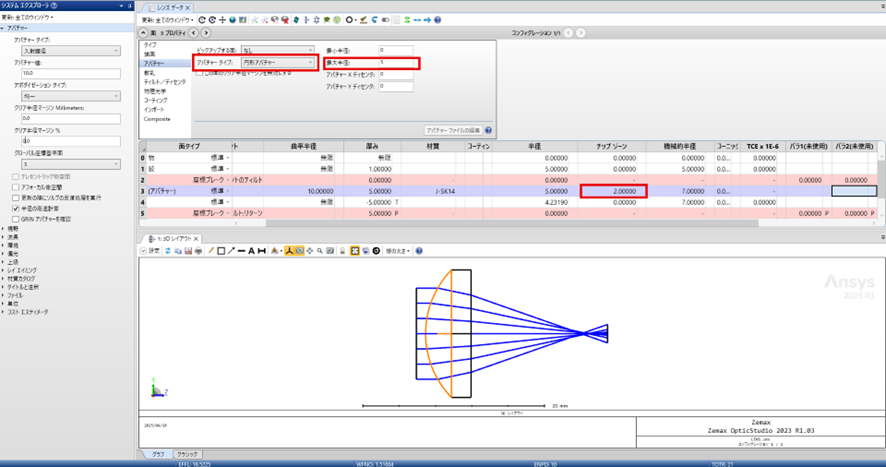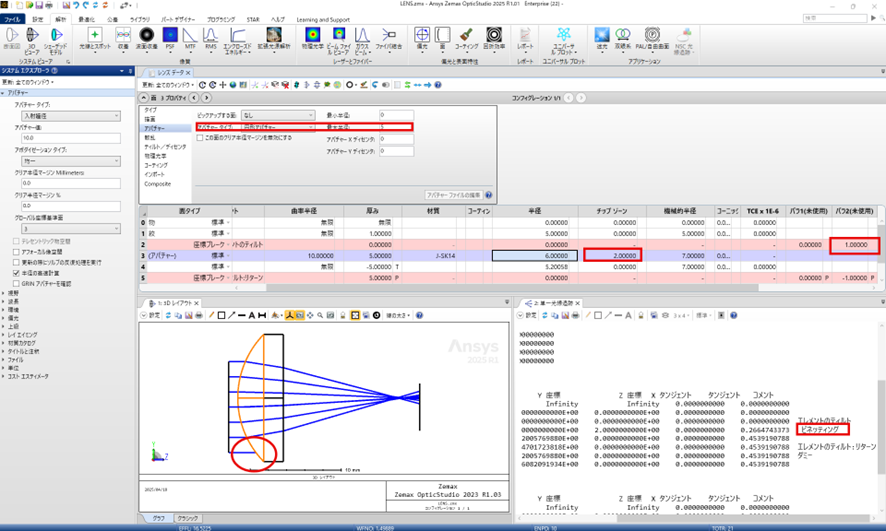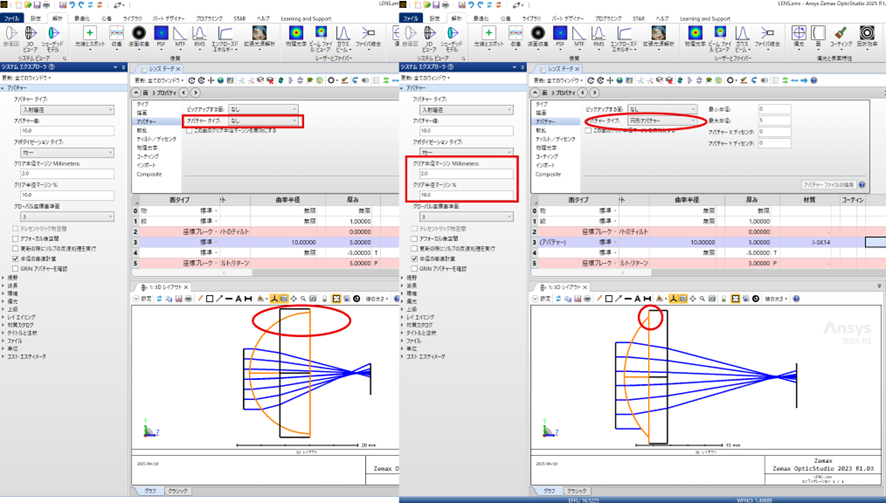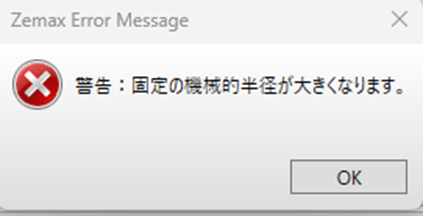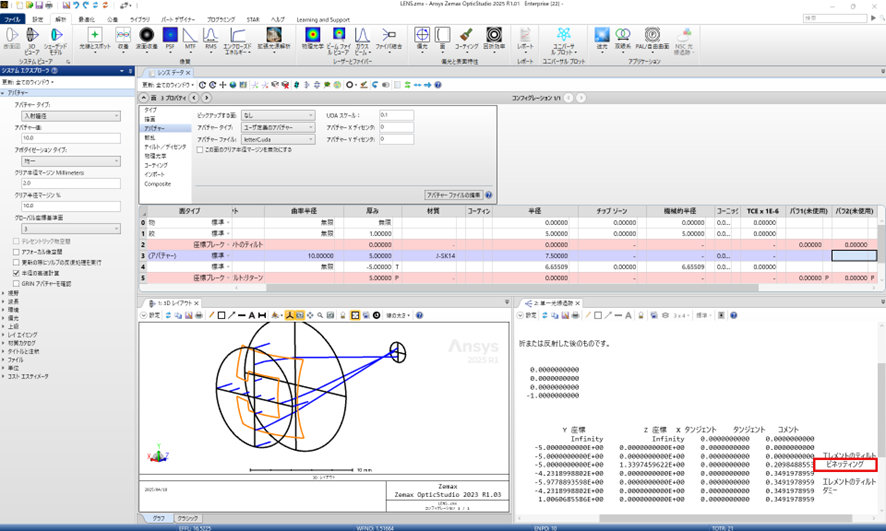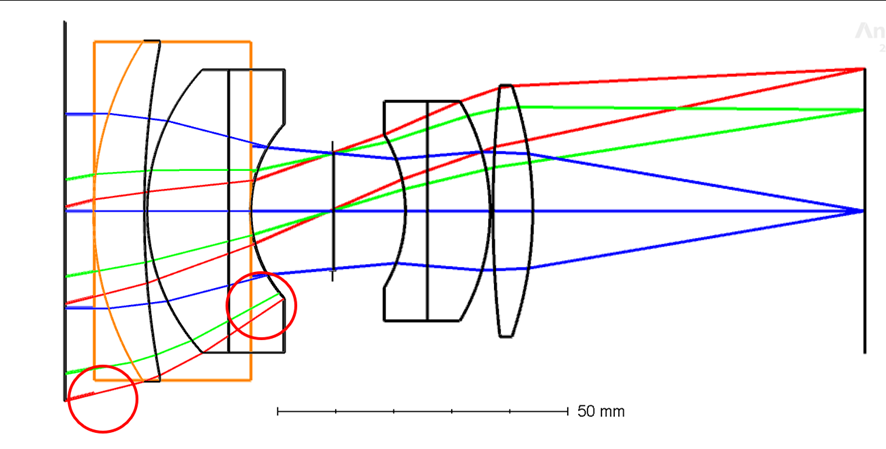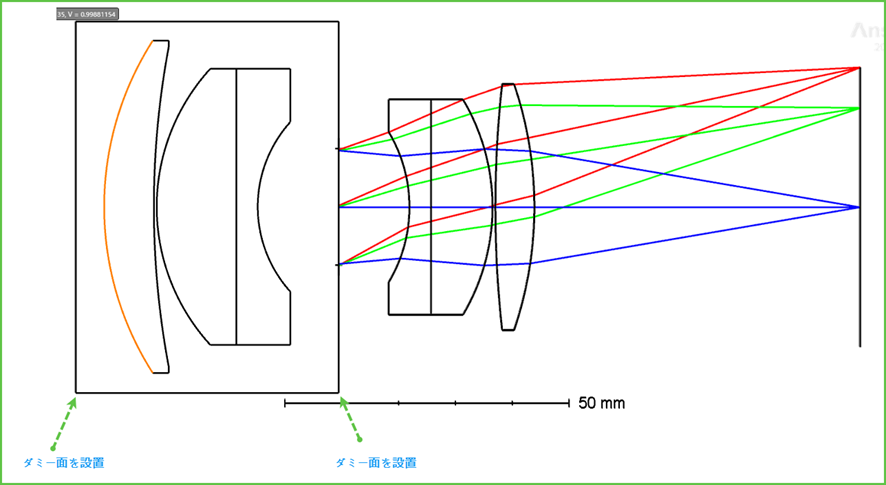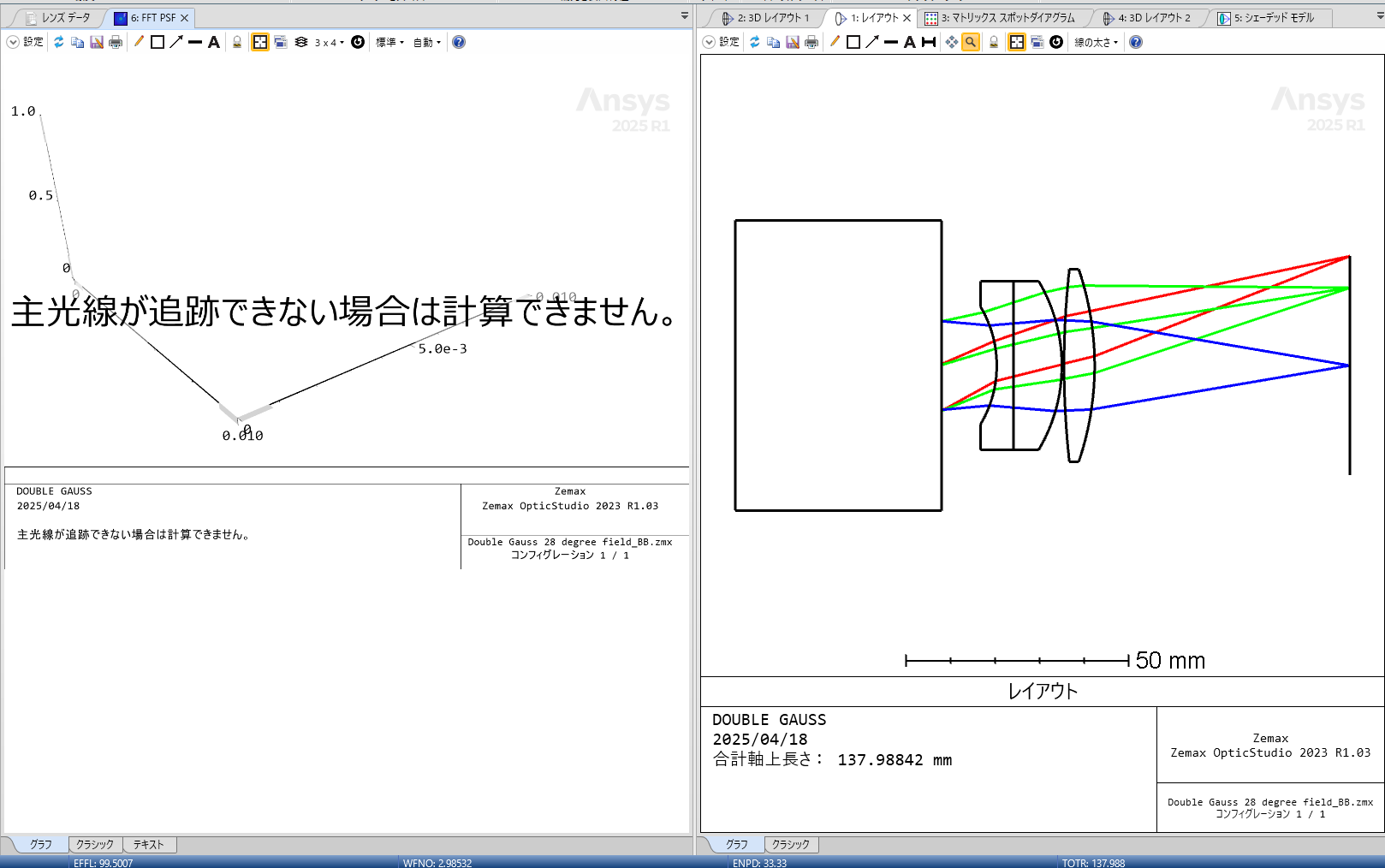-
-
April 18, 2025 at 8:40 am
Takashi Matsumoto
Ansys EmployeeOpticStudioでクリア半径、半径、アパチャーなどについて教えてください。 また、ブラックボックスレンズ面を用いるた時に、予期しないケラレにより光学系の性能が異なる場合があります。 なぜでしょうか。
-
April 18, 2025 at 8:47 am
Takashi Matsumoto
Ansys Employeeここでは、OpticStudioにおけるクリア半径/半径やアパチャーとブラックボックスレンズ面での扱いについて、解説します。
クリア半径/半径
一般的にZemaxのシーケンシャルモードでは光軸対称なクリア半径を各面について計算します。半径と記入される場合は、以下のヘルプファイルのように、光軸対称が保証されない面です。

シーケンシャルモードにおいてはデフォルトではほとんどの面でクリア半径となりますが、アパチャーを設定した面では半径と表示されます。
クリア半径はデフォルトではすべての視野に対して、入射瞳を通る状態になるように、自動的に計算されます。この計算方法は、以下のヘルプファイルで説明されています。
この計算は以下のようにシステムエクスプローラのアパチャータブから切り替えることができます。
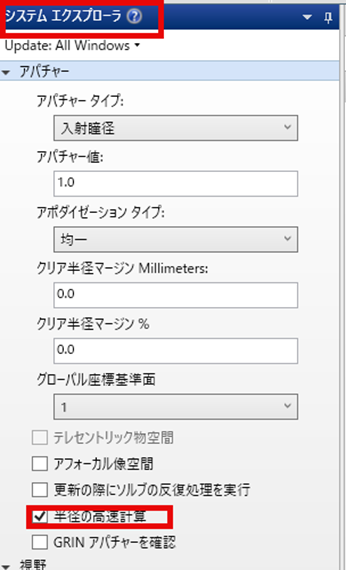
公差解析や座標ブレークによるレンズ面のローカル位置の移動にも対応しており、クリア半径を設定している場合は自動的にクリア半径が拡張されます。
固定のクリア半径値
クリア半径は手動で数値を入力することができます。手動で入力した数値に対しては、クリア半径のソルブでUが入力され、固定値が入力されたことが示されます。
同時に、面にアパチャーが設定されていない場合は、浮動アパチャーが自動的に設定されます。
この浮動アパチャーは固定されたクリア半径/半径を持つ円形アパチャーのことで、入力値によって自動的に変化するアパチャーです。
このため半径が入力されると、この後説明するクリア半径マージンやチップゾーンが入力されて物理的なレンズは大きくなったとしても光線は浮動アパチャーの効果により半径の値で切り取られることになります。
これは公差解析や座標ブレークによるレンズ面のローカル位置の移動にも対応しておらず、面のローカル座標の値で半径は切り取られます。
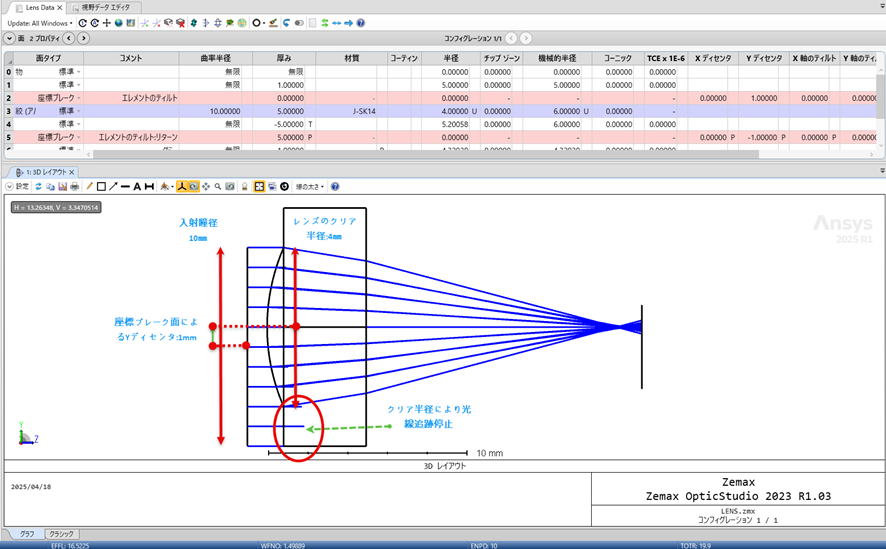
クリア半径マージン
各面共通でクリア半径マージンをミリメートルまたはパーセントにて追加できます。
この設定は以下の通り、システムエクスプローラのアパチャータブからアクセスできます。
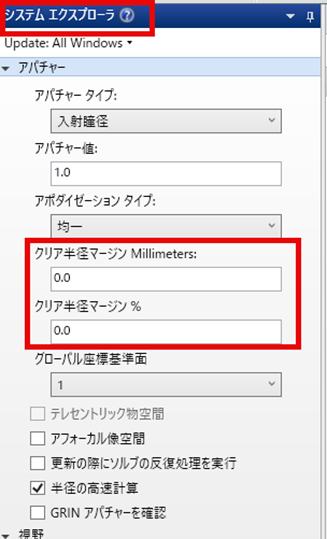
この数値を入力するとクリア半径/半径と機械的半径を大きくする効果があり、クリア半径マージンの距離とパーセントが同時に入力されると、パーセントのほうが先に計算され、距離のほうがさらに追加されます。
この追加された部分は、面アパチャーが設定されているか、いないかで挙動が異なります。
面アパチャーが設定されていない場合、以下のようにクリア半径/半径の値まで曲面形状が設定されます。
一方面アパチャーが設定された場合は、以下のように面アパチャーの外は平坦部の形状となります。このとき、クリア半径マージンは面の機械的半径を追加する効果がありますが、できるだけ小さくするような選択が働きます。
第3面のクリア半径はこの例では5×1.1+2=7.5となっていますが、機械的半径は6.65509となっています。
これは第4面の4.23190…(半径マージンがない場合のクリア半径)×1.1+2=6.65509…のほうが、第3面の面アパチャーの半径を上回り、なおかつ第1面の想定機械半径7.5より小さいためこの数値が選ばれました。
このように、面アパチャーがある場合、レンズに設定するクリア半径マージンは、できるだけ小さな機械的半径を取得しようとします。
チップゾーン
同様に、チップゾーンで各面毎に異なるマージンを入力できます。チップゾーンで設定された部分は面の曲面を保った状態で面が追加されます。これは、面のアパチャーの設定にかかわりがありません。
これらの部分では光線は飛ばない前提ですので、クリア半径+2㎜のチップゾーンが設定されても、光線が入射するとその面で光線が途切れ、それ以降計算されることはありません。
この状態の光線を単一光線追跡で解析すると、光線が途切れたことを示す「ビネッティング」という表示が示されますが、光線自体は像面まで引き続き計算されていることがわかります。
チップゾーンと半径マージンを追加すると、より大きな方が機械的半径の計算に組み込まれ、チップゾーンの外側はアパチャーの設定の有無により球面または平面となります。
機械的半径
自動で半径+クリア半径マージンやチップゾーンの半径を足した値を入力します。
この数値は各面事ではなく、レンズごとに設定されることに注意してください。
空気以外の材質が入った次の面も含めて計算されます。
この値は手動で入力することもできますが、自動で計算される半径よりも小さい場合は以下のエラーが出ます。
アパチャー設定
OpticStudioは以下のように各面に対してアパチャーを設定することができます。
これを設定すると、半径と同じように光線を切り取るアパチャーを作成できますし、複雑な形状のアパチャーや遮蔽を設定することもできます。
単一光線追跡で光線が遮光されるとクリア半径や半径と同様にビネッティングの状態を返します。
ブラックボックスレンズと半径、アパチャーについて
ブラックボックスレンズは半径アパチャーをもつシリンダ形状として描画されますが、このアパチャーの位置はレンズの中心の位置で、その位置の浮動アパチャーまたは設定されたアパチャーが適用されます。
この時以下のように凹面に対して設定したブラックボックスレンズや、
凸面に対して設定したアパチャーによりすべての光線がアパチャーに入らない場合が存在します。
これらのような光線はビネッティングとして出力され失われた時点で光線追跡されなくなります。
このような場合は、ダミー面を設けてそちらにアパチャーを設定することでこのようなケラレを防止できます。
ブラックボックスレンズへの変換時にアパチャーが設定されていない場合は円形アパチャーを各面に設定する必要があります。
各面のアパチャーにより、ブラックボックスレンズ内でけられ、ブラックボックスレンズの次の面のアパチャーの範囲に到達しない場合、光線はやはりビネッティングとして出力され失われた時点で各種の解析機能から除外されます。
特にPSFやMTFなどは主光線が追跡できない場合、以下のようにエラーとなりますので、注意が必要です。これは、ブラックボックスレンズ以外の光学系では問題にならない特性で、ブラックボックスレンズ面の特徴でもあります。
-
- このトピックに返信するには、ログインする必要があります。



-
4597
-
1495
-
1386
-
1209
-
1021

© 2025 Copyright ANSYS, Inc. All rights reserved.